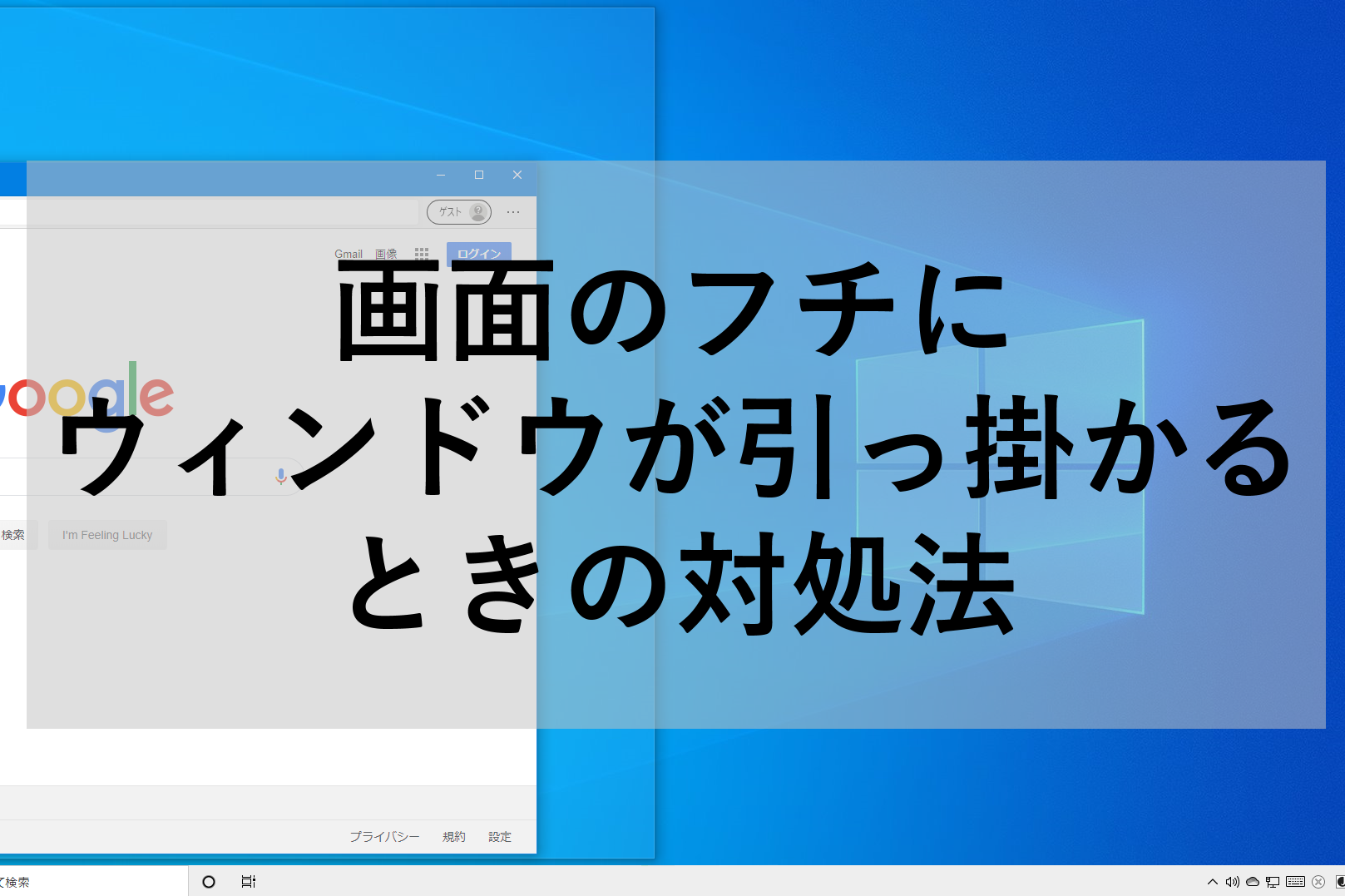マルチモニター環境でPCを使ってる人の中には、ウィンドウを画面1から画面2に移動させるときに

という経験をしたことがある人も多いのではないでしょうか。今回はこの「ウィンドウをの画面移動をしたときにフチに引っ掛かる現象」の原因と解決策を紹介します。
画面端に引っ掛かる原因
Windows10に搭載されている「AeroSnap」という機能が原因です。これはウィンドウを感覚的に最大化・最小化したり分割したりする機能のことで、ウィンドウを上下左右に分割してウィンドウを効率よく配置し、画面の情報を整理することで有効にディスプレイを使うことができるというものです。例えば、
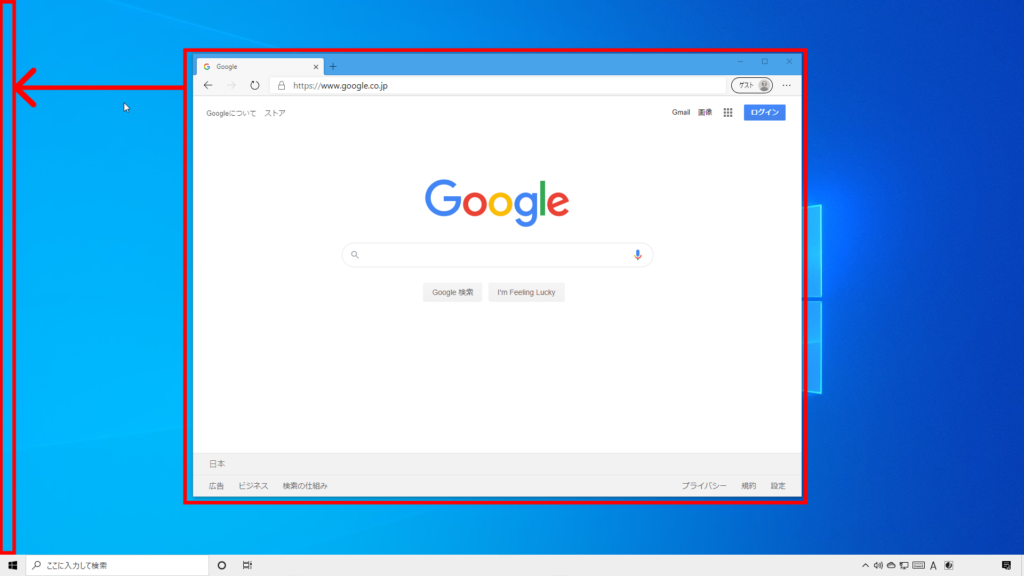
①ウィンドウをつかんだまま画面の左右のどちらかに移動させます。画像の場合は左側に移動させています。
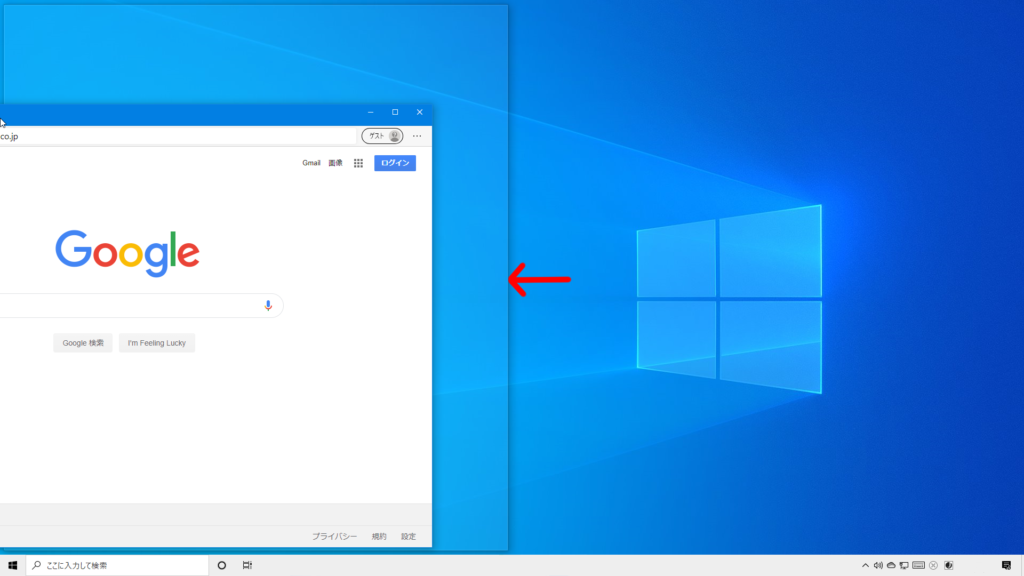
②すると、ウィンドウの周りに透明な枠が表示されるようになります。この透明な枠が変更後の画面サイズです。
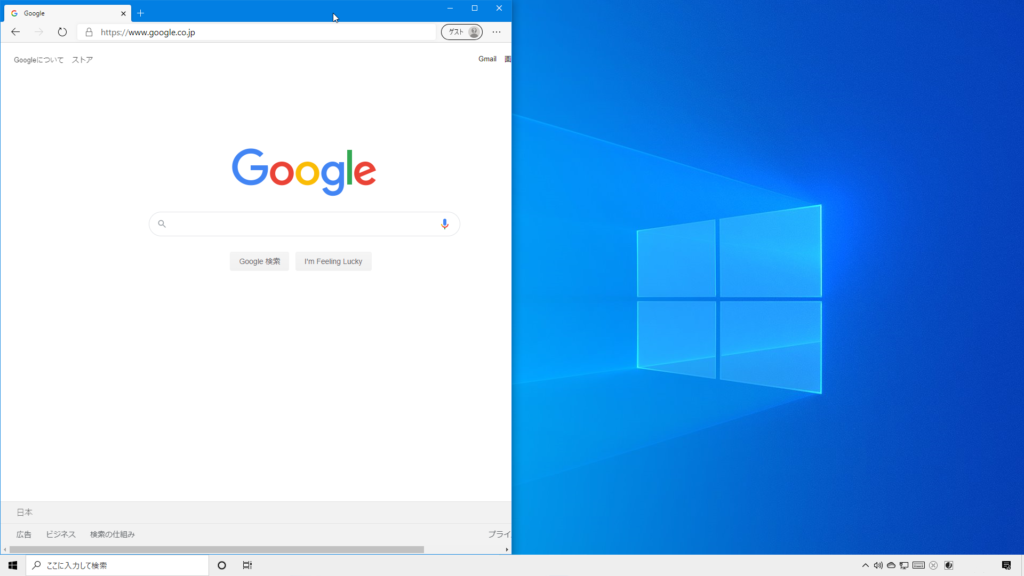
③画面の半分にウィンドウが表示されました。
このように、一見便利な機能のように感じますが、複数のディスプレイを使っている人にとっては不便になってしまう場合があります。二つのディスプレイの真ん中をウィンドウが通るたびに②のような透明な枠が表示されてしまうのです。
AeroSnap機能をオフにする方法
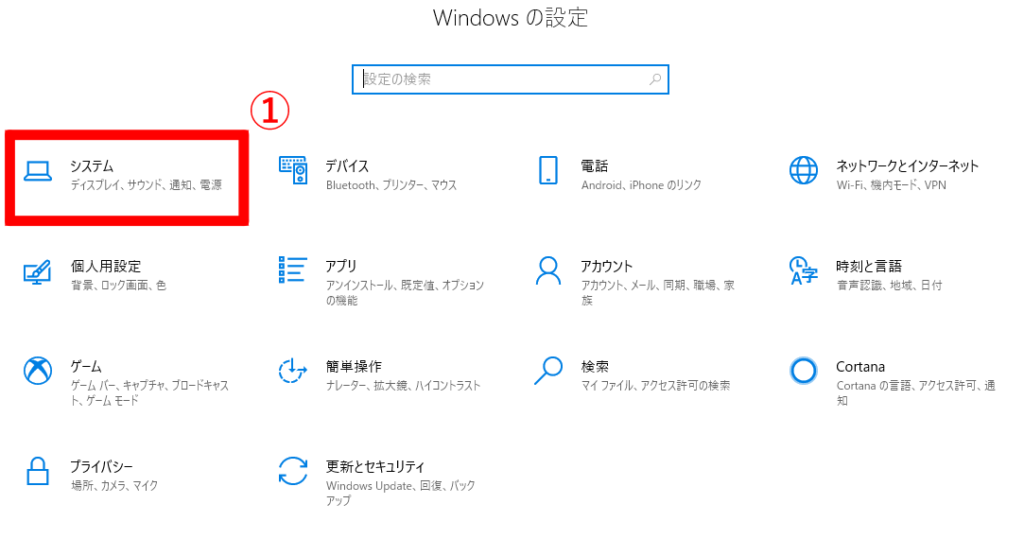
まず、スタートメニューから「設定」を開き、「システム」をクリックしてください。
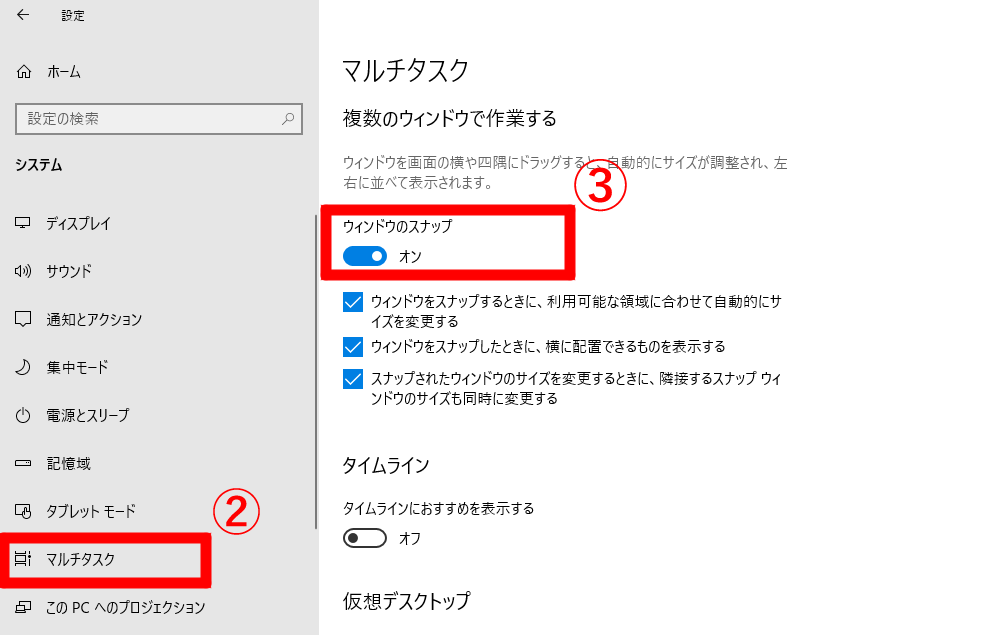
続いて、システムの「マルチタスク」の項目内にある「ウィンドのスナップ」のスイッチをオフに切り替えてください。
これで「AeroSnap」を無効にすることができました。
「AeroSnap」を無効にする際の注意点
AeroSnapが無効になると、当然画面のふちにウィンドウを動かしてもウィンドウサイズを変更することができなくなります。
左右のふちに移動させてウィンドウを半分のサイズにすることはもちろん、ウィンドウを上に移動させて全画面表示にすることもできなくなります。
複数画面間のスムーズな移動とドラッグ一つでのウィンドウサイズ変更とがトレードオフの関係になっているのは残念な限りです。